Как заблокировать использование Интернета в отдельных приложениях Android (09.15.25)
Многие из приложений, которые у нас есть и которые мы используем на наших интеллектуальных устройствах, полагаются на Интернет для правильного выполнения своих функций и возможностей. Это не должно вызывать никаких проблем, если вы подключены к защищенному и неограниченному проводному соединению через Wi-Fi. Однако, если вы находитесь вне дома и полагаетесь на мобильные данные, вы можете ожидать, что выделенные вами данные будут израсходованы довольно быстро, если вы не ограничите доступ приложений к Интернету в фоновом режиме.
Сохранение вашего мобильного отключение данных может быть первым решением, о котором вы можете подумать, но что, если вам нужно использовать или получить доступ к определенным приложениям, таким как Gmail или Карты? В конце концов вам придется отключить передачу данных по мобильной сети на телефоне, чтобы использовать некоторые из его наиболее важных приложений и функций. Чтобы другие приложения не потребляли ваши мобильные данные без надобности, вам необходимо заблокировать использование Интернета в отдельных приложениях Android - и именно этому мы научим вас в этой статье.
Встроенный блокировщик Интернета для приложений Android.Google должен осознавать тот факт, что у подавляющего большинства пользователей тарифные планы для мобильных телефонов не предусматривают неограниченное распределение данных. Вот почему они включили способы ограничения использования мобильных данных для приложений. Чтобы начать, перейдите в Настройки & gt; Использование данных .
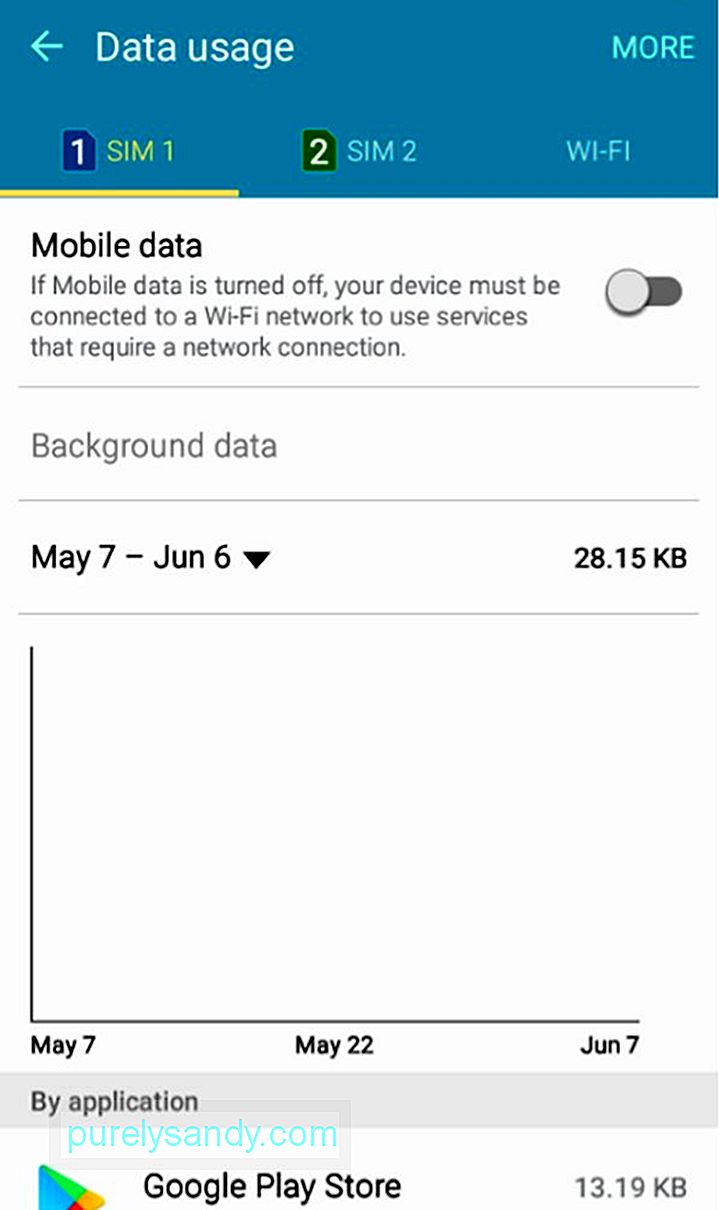
На этой странице вы можете ограничить или контролировать использование мобильных данных тремя способами: установить лимит мобильных данных , ограничить фоновые данные и r ограничить фоновые данные в отдельных приложениях . Чтобы установить лимит мобильного трафика, сделайте следующее:
- В Настройках & gt; На странице «Использование данных» коснитесь «Мобильные данные». Теперь будет доступна опция установки лимита мобильных данных.
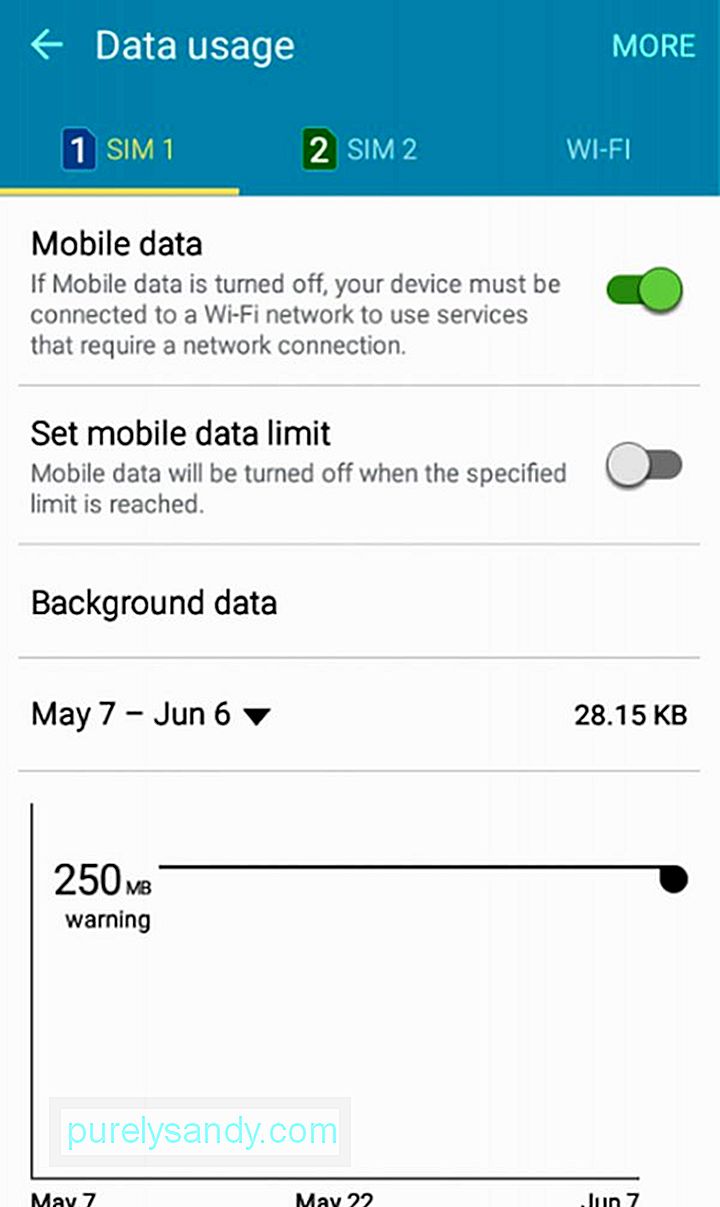
- Включите тумблер, кроме "Установить лимит мобильных данных".
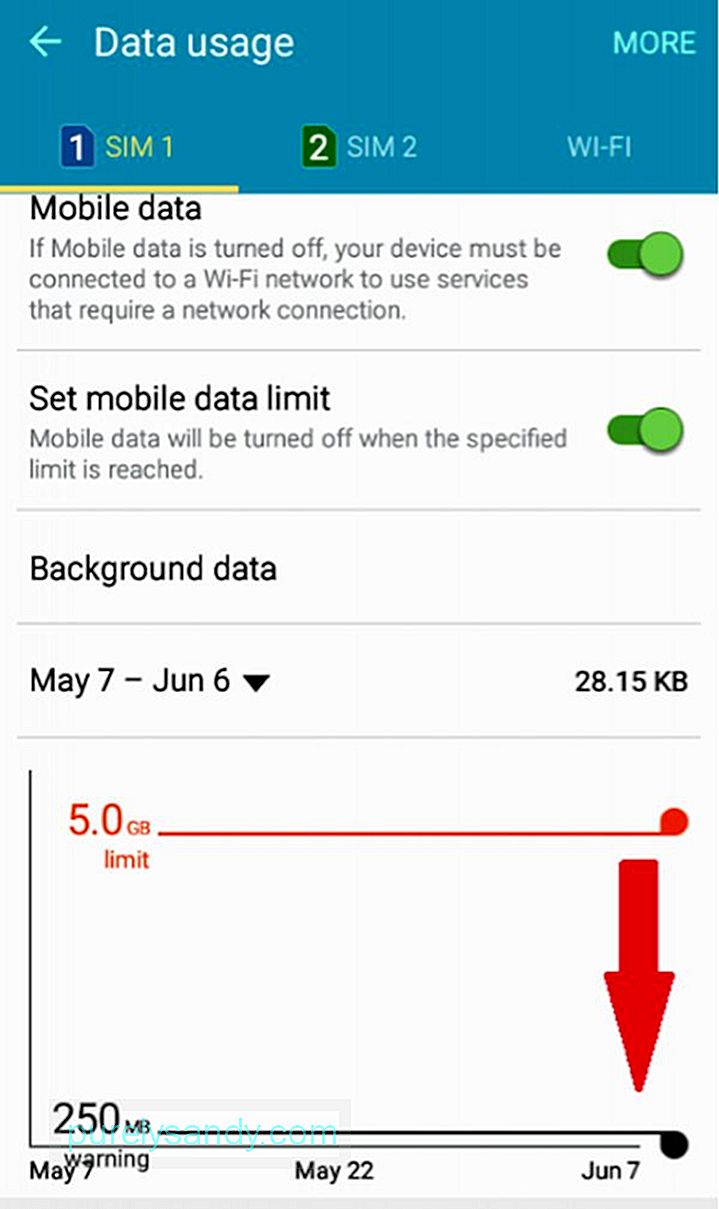
- На приведенном ниже графике потяните вниз маркер красной линии, пока не достигнете предела, который хотите установить. Например, если у вас есть дневной лимит данных в 3 ГБ, вы можете уменьшить маркер до 3 ГБ или ниже, чтобы убедиться, что вы не превысите свой лимит.
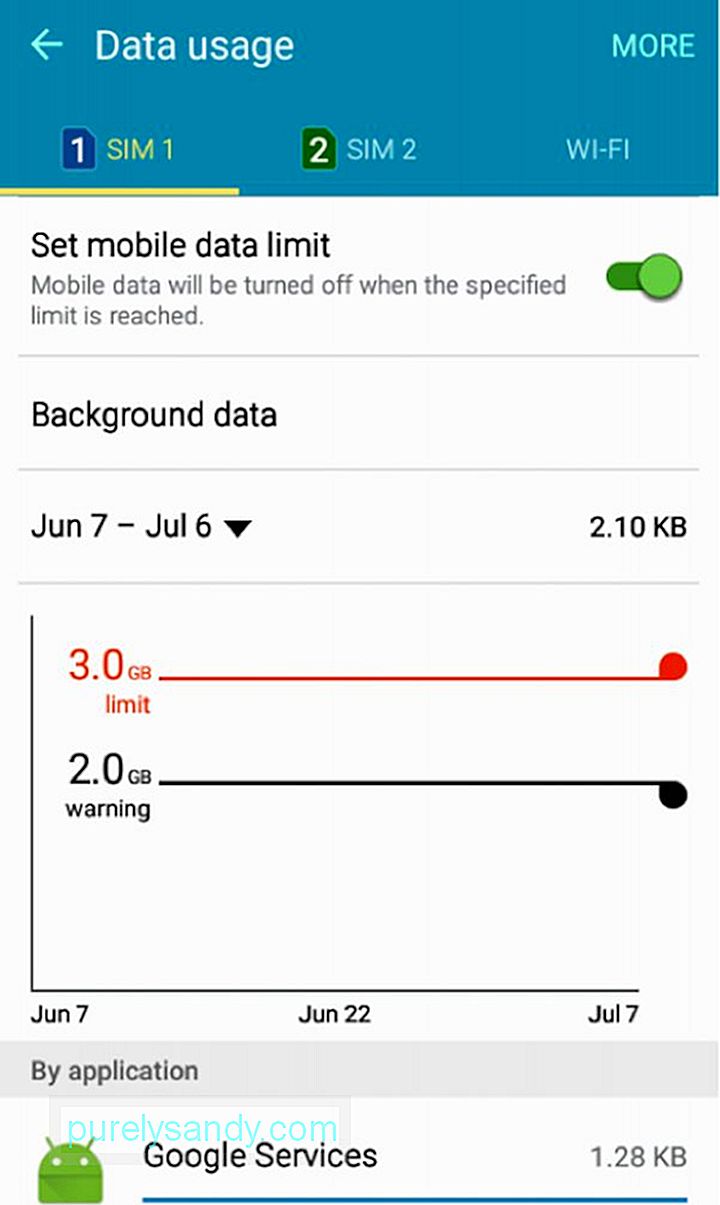
- Если вы хотите, чтобы вас предупреждали об использовании данных, вы также можете настроить маркер черной линии. Вы будете получать уведомления, когда достигнете этого предела предупреждений.
Теперь, если вы не хотите, чтобы все приложения подключались к Интернету, пока вы не используете их активно, вы можете ограничить фоновые данные . Вот как это сделать:
- В настройках & gt; Использование данных, нажмите «Еще».
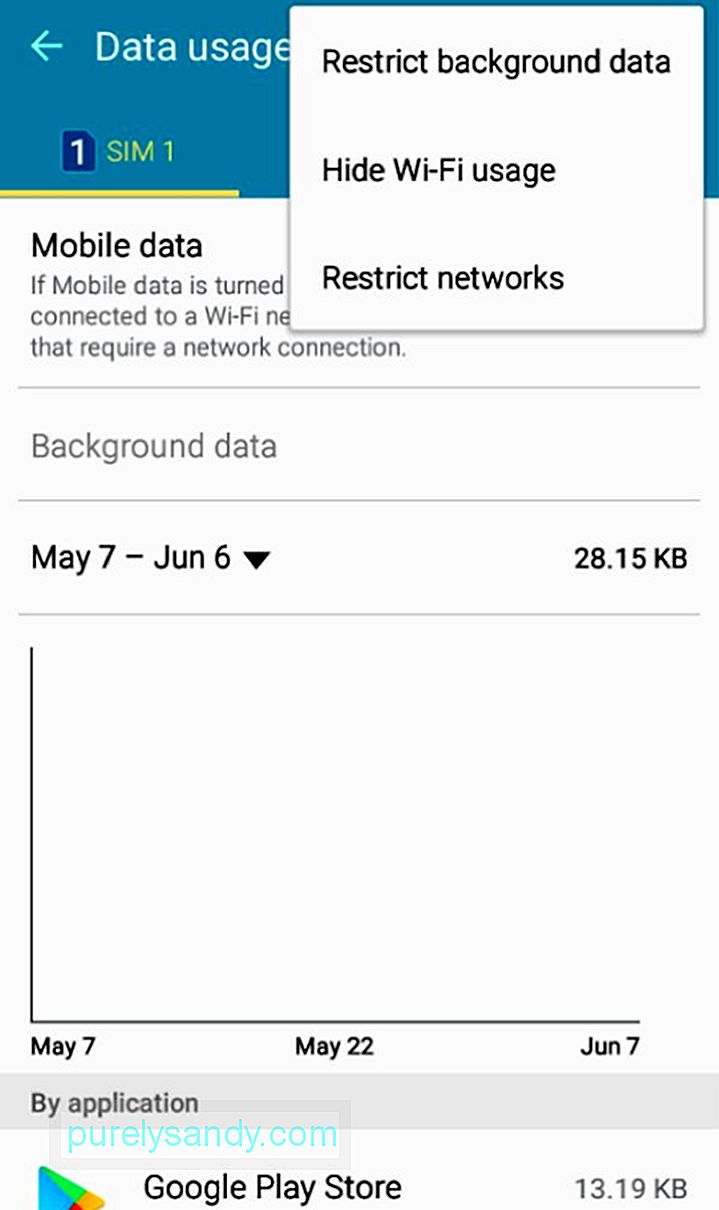
- Затем нажмите «Ограничить фоновые данные». Вы получите предупреждающее сообщение. Нажмите «ОК», если вас устраивает условие.
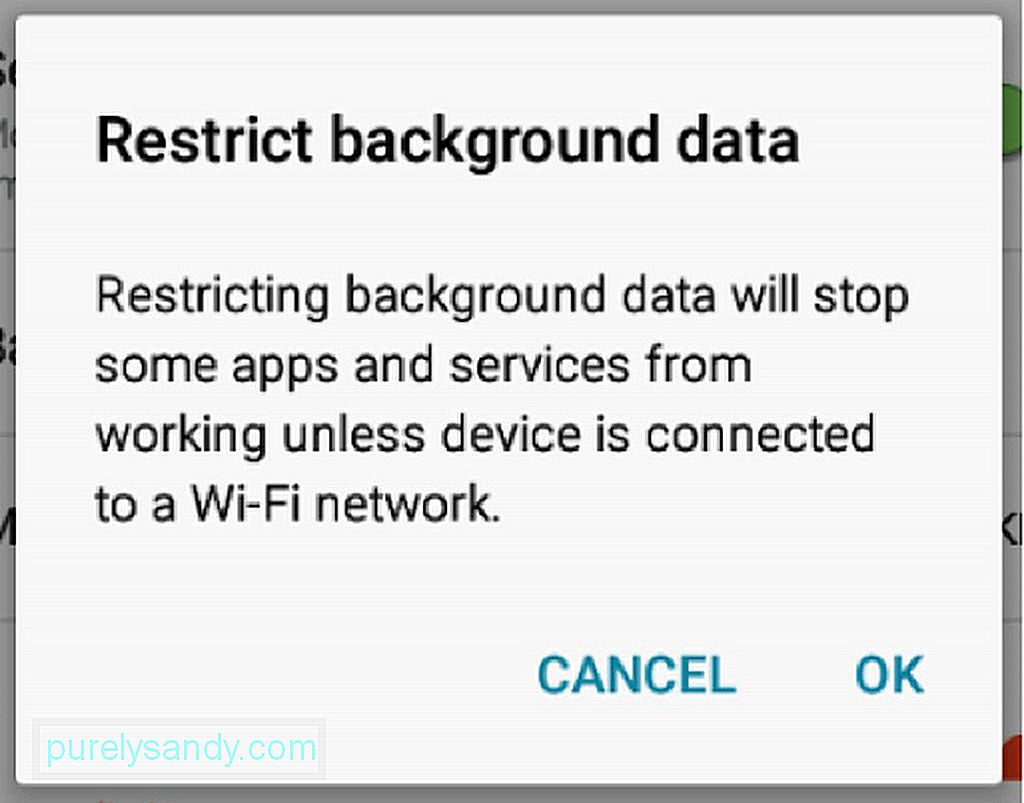
- Теперь вы получите уведомление о том, что фоновые данные были ограничены.
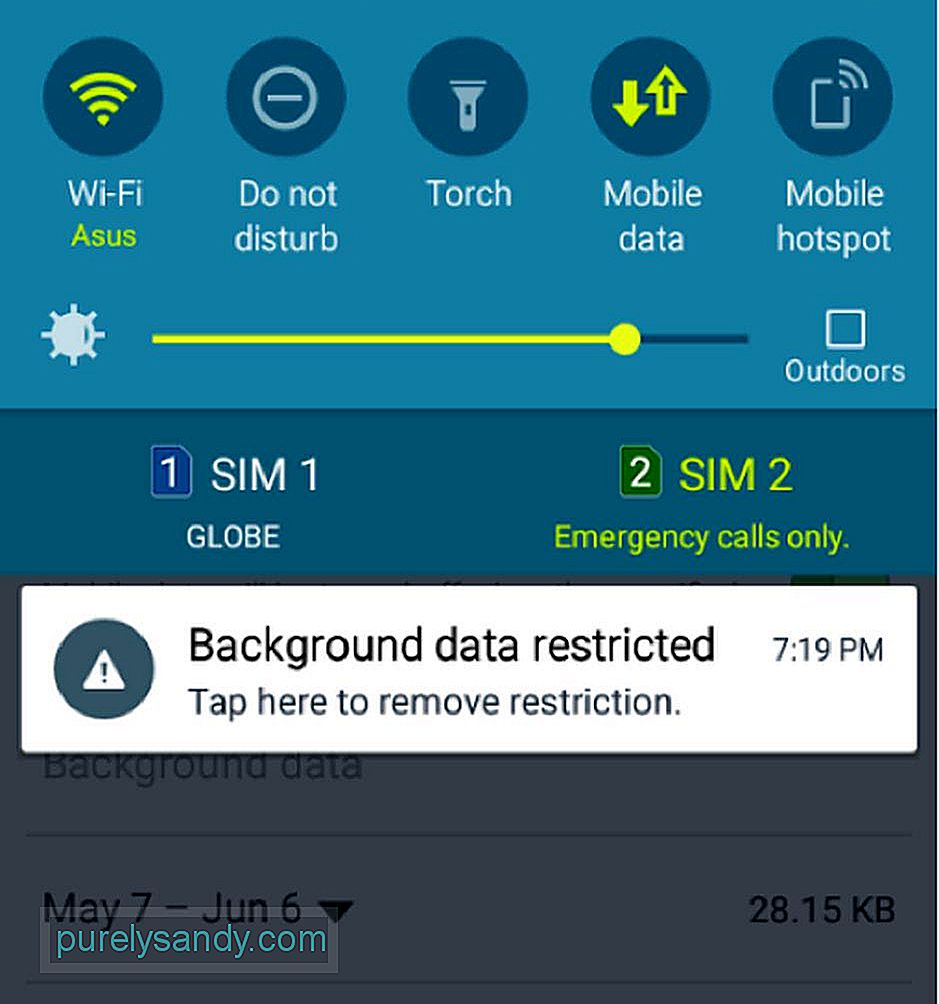
Если вы хотите ограничить использование данных в фоновом режиме только для некоторых приложений, вы можете сделать это, выполнив следующие действия:
- В настройках & gt; Использование данных: при включенных мобильных данных коснитесь Фоновые данные.
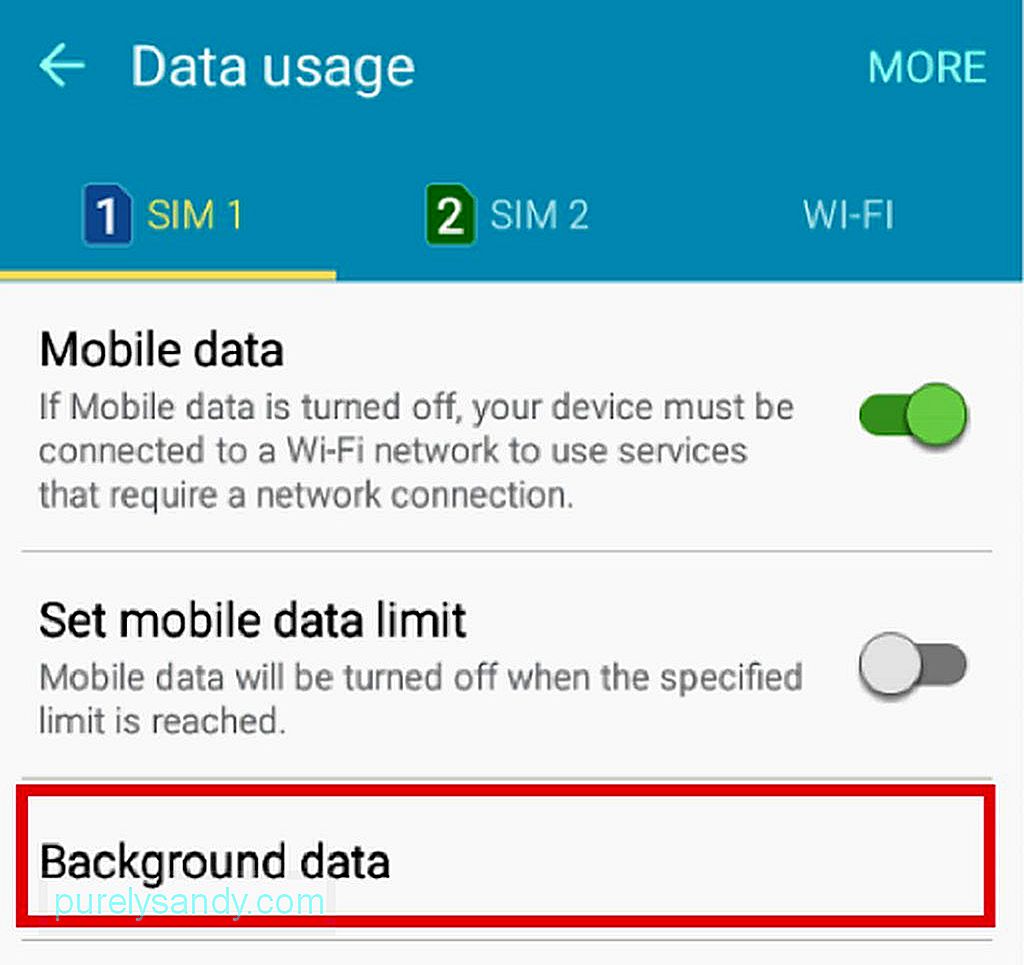
- Вы попадете на страницу со списком приложений, использующих фоновые данные. Как указано в примечании, просто отключите переключатели рядом с каждым приложением, для которого нужно ограничить фоновые данные.
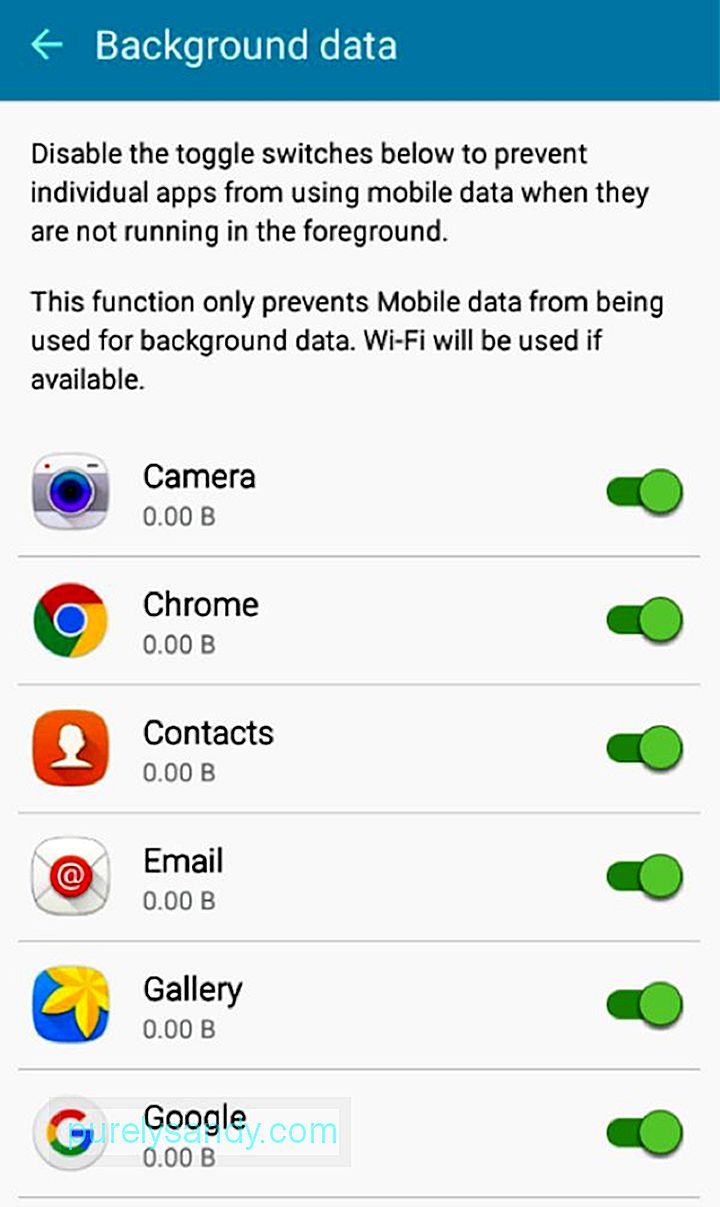
Среди трех методов последний - метод, на котором вам следует сосредоточиться, если вашей основной целью является ограничение использования мобильных данных для отдельных приложений.
Использование стороннего приложения для блокировки ИнтернетаЕсли описанные выше методы не подходят для вас или вас просто хотите узнать больше о других вариантах, мы вам поможем. Одно довольно простое приложение, которое вы можете использовать для ограничения использования данных в отдельных приложениях, - это NetGuard, которое легко доступно в Google Play Store и не требует рутирования вашего устройства.
NetGuard предлагает продвинутые, но простые способы блокировки доступа в Интернет. Он позволяет настраивать параметры блокировки Интернета - приложения и веб-адреса могут быть индивидуально разрешены или запрещены для мобильных данных и подключения к Wi-Fi. Для начала загрузите и установите NetGuard на свое устройство, а затем выполните следующие действия:
- После установки запустите приложение. Основной интерфейс покажет вам список приложений и программ на вашем Android, которые подключаются к Интернету.
- Выберите приложение, в частности то, для которого вы хотите ограничить использование данных.
- Вам будет предложено три варианта: Разрешить Wi-Fi, когда экран включен, Разрешить мобильный, когда экран включен, и Блокировать в роуминге.
- Для этой цели вы можете оставить «Разрешить мобильный» когда экран включен, чтобы убедиться, что приложение не потребляет мобильные данные, даже если вы используете свое устройство.
- Между тем оставьте флажок "Блокировать при роуминге", чтобы избежать высоких затрат на передачу мобильных данных, когда вы находитесь за пределами своей страны и пользуетесь услугами роуминга.
Изобретение мобильных данных - это определенно то, что мы может благодарить технологию, но ее использование должно контролироваться, чтобы избежать ненужных расходов. Кроме того, если ваше устройство постоянно пытается установить соединение с Интернетом, оно в конечном итоге перегрузится. Чтобы убедиться, что ваше устройство всегда в отличной форме, установите инструмент очистки Android. Это приложение избавляет ваше устройство от мусора и увеличивает его оперативную память, а также продлевает время автономной работы до двух часов, что может оказаться полезным, если вы часто используете мобильные данные.
YouTube видео: Как заблокировать использование Интернета в отдельных приложениях Android
09, 2025

